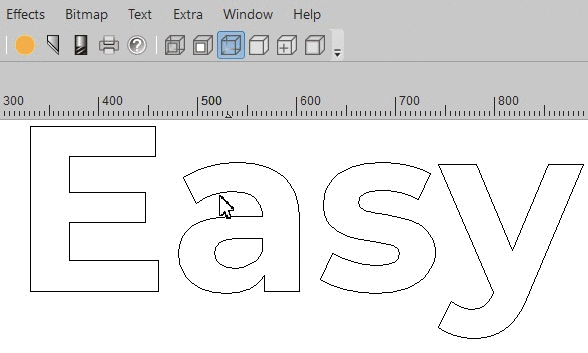Les parcours d'outils sont nécessaires pour spécifier la production d'un travail de fraisage ou de gravure. Créez rapidement et sans faille vos chemins de production avec les fonctionnalités de parcours d'outils d'EasySIGN, nous vous montrerons comment!
Assistant de trajectoire d'outil
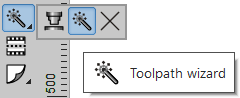
L'assistant de trajectoire d'outil est d'une grande aide pour appliquer une palette d'outils compliquée. Un certain nombre d'applications fréquemment utilisées avec des chemins d'outils sont implémentées dans cet assistant. Suivez simplement les étapes et indiquez ce dont vous avez besoin pour router ou graver. Répondez aux questions de l'assistant et appuyez sur «Suivant» jusqu'à ce que vous atteigniez le bouton avec «Terminer». Les parcours d'outils seront automatiquement calculés.

Types de pass
Chaque style de production contient une ou plusieurs passes. Un seul passage est souvent suffisant, mais avec des supports plus épais, plus de passages de production sont nécessaires. Pour chaque passe, vous pouvez définir le type de passe, le chevauchement et la marge. Les types de pass suivants sont disponibles:
| Gamme | Le chemin suivra la ligne des objets. |
| Homme | Le chemin sera exécuté en dehors de l'objet. La forme réelle de l'objet sera le résultat. |
| Femme | Le chemin sera exécuté à l'intérieur de l'objet. La forme réelle de l'objet sera supprimée du matériau. |
| Remplissage S | La passe supprime l'intérieur d'un objet en suivant un chemin en forme de «S». |
| Remplissage de ligne | La passe supprime l'intérieur d'un objet en suivant un ensemble de lignes droites. Convient pour les applications laser et autres où la chaleur peut se produire. |
| Remplissage de ligne, trié | Identique au remplissage de ligne, mais l'outil empruntera le chemin le plus court à suivre. |
| Remplissage de l'île | Supprimez l'intérieur d'une forme via un tracé de cercles concentriques de l'extérieur vers le centre de la forme. |
Modifier ou ajouter des parcours d'outils
Pour chaque passe d'outil, vous pouvez définir un Outil comme disponible dans le Bibliothèque d'outils. Choisissez la profondeur et la vitesse de production. Après avoir modifié les paramètres, la trajectoire d'outil sera automatiquement recalculée.
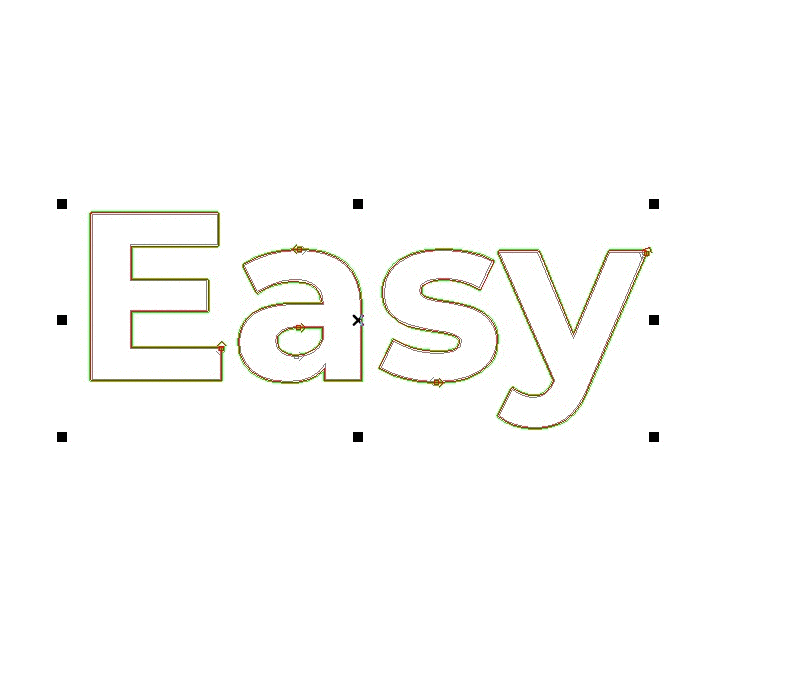
Voir les modes
Affichage> Qualité> Parcours d'outil
Vous pouvez choisir d'afficher les trajectoires d'outil et la direction uniquement ou en mode écran plein (plein).